初心者でも安心!WordPressブログの始め方【エックスサーバー完全ガイド】

「WordPressを始めたいけど、サーバーとかドメインって何?」
そんな初心者でも大丈夫。この記事では、WordPressブログを最短・最安・安全に立ち上げる方法をわかりやすく解説します。
サーバー契約からWordPressインストール、初期設定、テーマ導入、収益化準備までを写真なしでも理解できるレベルで順に説明。
最後まで読めば、あなたも今日から自分のブログを公開できます。
WordPressでブログを始める手順の全体像

WordPressブログを作る流れは、以下の6ステップで完結します。
- サーバーを契約する
- ドメインを取得する
- WordPressをインストールする
- 初期設定を整える
- ブログをデザインして記事を書く
- ASPに登録して広告を貼る
WordPressを選ぶ理由
無料ブログ(はてな・アメブロなど)と違い、WordPressは広告の自由度・デザイン性・収益化の自由が高く、ブログを資産として育てられます。
本気でブログを続けたい人には、WordPress一択です。
手順①:レンタルサーバーを契約する
サーバーとは建物みたいなもの
サーバーとは、あなたのブログデータ(記事・画像・プログラム)を保存し、 読者がアクセスしたときにそのデータを届ける「家」であり「配送係」のような存在です。
例えるなら:
- ブログ = お店
- サーバー = 店舗が入っている建物(電気・ネット・防犯設備つき)
- ドメイン = 住所
- テーマ・デザイン = 内装
建物がボロボロだと、お店がどんなに良くてもお客さんは快適に見られません。
エックスサーバーをおすすめする理由
- 国内シェアNo.1・稼働実績20年以上の信頼性
- 速度が非常に速く、障害が少ない安定性
- 初心者でもクリック操作だけでWordPressがインストール可能
- 無料SSL/自動バックアップ/高速キャッシュが標準搭載
- 24時間メール&電話サポート付きで安心

私もエックスサーバーで7年以上運営していますが、サーバー障害で困ったことは一度もありません。
「よくわからない・・・・」と言う人はエックスサーバーを選んでおけば、「あの時ちゃんとサーバーを選んでおけばよかった・・・涙」と思うことが無くなります!

【期間限定】エックスサーバーのキャンペーンを確認
エックスサーバーでは、常時キャンペーンを実施しています。
- 初期費用無料
- 月額最大30%OFF
- 独自ドメイン永久無料
キャンペーンは時期により変動するため、申込み前に公式サイトで最新情報を必ず確認しましょう。
手順②:エックスサーバーを契約する【画像あり】
簡単に説明するとこんな感じの手順になります。
- エックスサーバー公式サイトへアクセス
- 「お申し込みはこちら」をクリック
- プランは「スタンダード」を選択
- 「WordPressクイックスタート」にチェック
- 契約期間を選び(12ヶ月がコスパ最適)、支払い情報を入力
- 登録メールの案内に沿ってログイン
では詳しく進めていきましょう!
エックスサーバー公式サイトへアクセスして契約していく

エックスサーバーの公式サイトはこんな感じ。
次に「10日間無料で試してみる」をクリック。
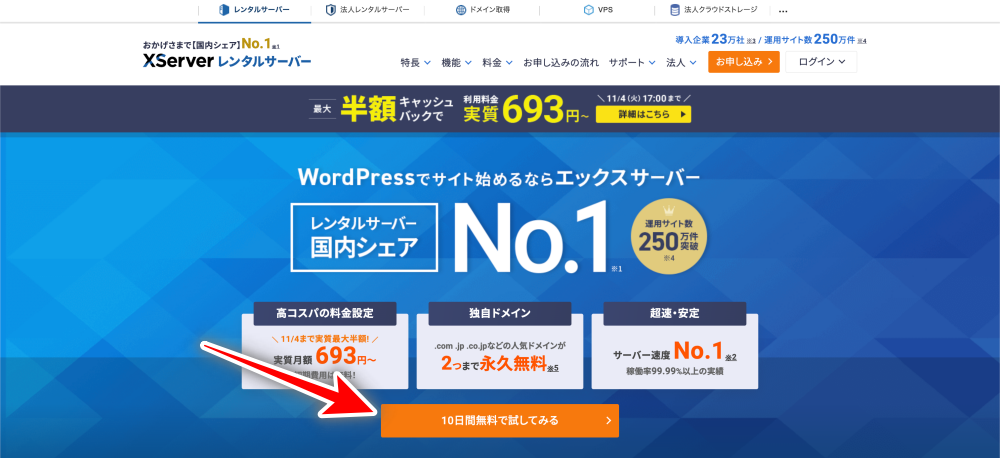
XServerレンタルサーバーの方の「新規お申込み」をクリック。

スタンダードプランを選択。

プラミアムプランがおすすめされていますが、スタンダードプランで十分です。
私もブログを12年以上していますが、スタンダードプランで十分問題なく使えています!
ドメインを一緒にとってすぐにワードプレスを始める人は「WordPressクイックスタート」にチェックを入れましょう!
面倒な作業をすっ飛ばしてWordPressをインストールできるのでおすすめです。(ただしお試し10日間はなくなる)

チェックを入れるとこんな感じにサーバーの契約期間などが出てきます。


契約期間のおすすめは12ヶ月です。
私も最初の頃は12ヶ月で契約しました。
契約期間についてもっと知りたい、悩んでいる。と言う人はこちらの記事もどうぞ。

ここで取得するドメインやブログ名を決めていきます。
ドメイン名はこのブログで言うと「https://sankyo-densan.jp/」を指します。これをここで決定します。
後から変えることができないため、覚えやすく短い名前を選びましょう。

ドメインは本当は本当は年間払いが必要で有料なのですが、ここで取得すると永久無料で使うことができちゃいます!

ドメインは早い者勝ちなので、自分の好みの文字列が他の人に取得されている場合があります。
取得できるできる場合は、下記のように枠が青くなります。
ちなみにドメインの下につく「.com」は選ぶことができますが、初めてなら「.com」にしておくことをおすすめします。
変なのにしてしまうと最悪サイトがGoogleに表示されない。なんてことにもなりかねませんので。

ブログ名は後から変更することができます。ここでは適当に「あ」と入力しています。
この場でしっかりとしたブログ名を入力することもできますし、とりあえずのブログ名を入れておくことも可能です。
WordPressにログインするときのユーザー名です。
ブログを読んでいる人には見えないものなので、なんでもいいですが覚えやすいものにしておくのがおすすめです。ログインに使うものなので、決めたらどこかにメモしておきましょう。
WordPressにログインする時に使うパスワードです。忘れないように必ずメモしておきましょう。
セキュリティのため英数字、記号を混ぜて8文字以上のものを設定する必要があります。
WordPressのテーマも選択できます。
特にこだわりがないならとりあえず無料の「Cocoon」を選択しておけばOKです。
テーマは後から購入して追加することができます。

ここまできたら「XServerアカウントの登録へ進む」をクリックします。

次に
- メールアドレス
- パスワード(自分で作ったやつ)
- 住所
- 名前
- 電話番号
- お支払い方法
を入力していきます。
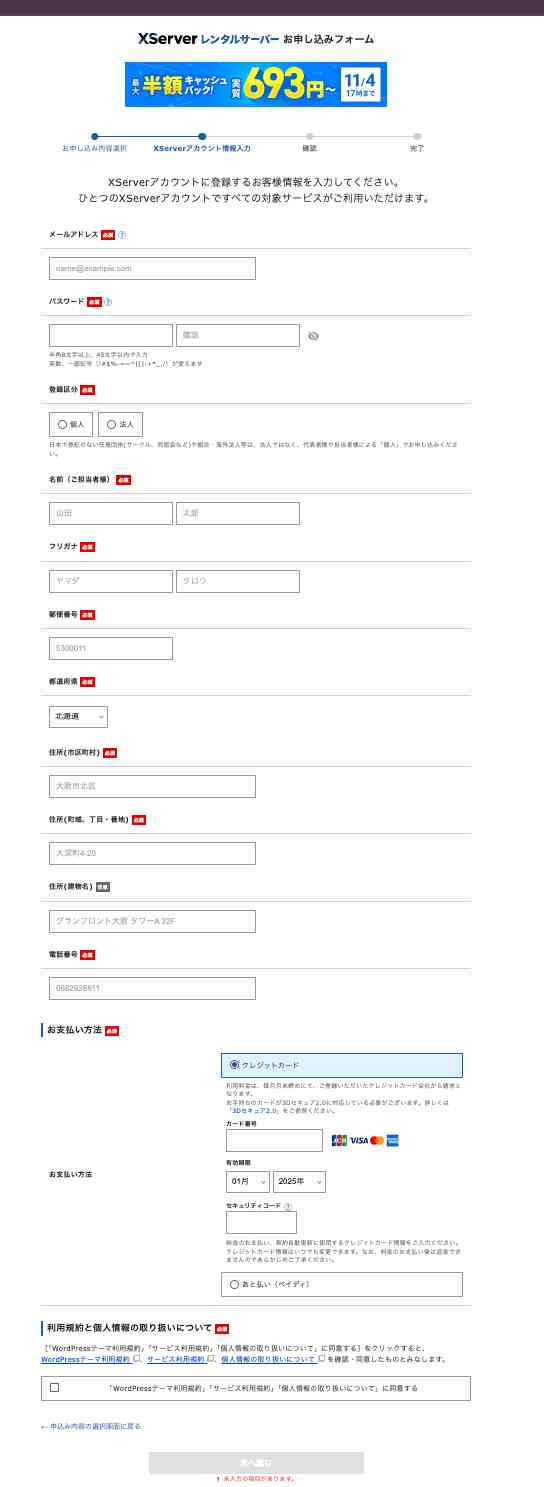
入力が完了すると登録したメールアドレスに確認コードが届きます。
それを入れて「次へ進む」をクリック。

契約内容の確認画面になります。

次に「SNS・電話認証へ進む」をクリックします。

電話番号を入力して「認証コードを取得する」をクリックします。

届いたコードを入力して「認証して申し込みを完了する」をクリックします。

これでサーバーの申し込みが完了しました!
これで、サーバー契約と同時にWordPressが自動的にインストールされます。
お疲れ様でした。

④ SSL設定は自動で有効化される
XSERVERでは、無料で「https(SSL)」が自動的に設定されます。
ブラウザで🔒マークが表示されていれば成功です。
WordPressブログ完成!最初に確認すること
お疲れさまです。ここまでであなたのブログはすでにネット上に公開されています。
- アドレスが「https://〜」で始まっているかチェック
- 管理画面にログインできるか(https://〇〇〇〇.com/wp-admin)
- テンプレートの初期デザインが表示されているか
これで、あなたのWordPressサイトが完成です!
手順④:WordPressの初期設定をする
最初に設定しておくべきポイントは次の通りです。
- サイトタイトル/キャッチフレーズ(検索結果に表示される)
- パーマリンク設定:「投稿名」に設定
- メディア設定(画像サイズを中に統一)
- コメント設定(スパム対策としてオフ推奨)
- 一般設定(時刻・言語を「東京(UTC+9)」に)
まずはブログにログインしてみよう!
まずは、作成したWordPressにアクセスしてみましょう。
「https://〇〇.com/wp-admin」と入力するとログイン画面に飛びます。
ちなみに、エックスサーバーのサーバーパネルからもアクセスできます。

WordPressにログインするとこんな画面に飛びます。

- WordPressユーザー名
- WordPressパスワード
自分で決めたユーザー名とパスワードを入力してログインしましょう!

ログインするとこんな画面になります。
サイトタイトル/キャッチフレーズを設定する(検索結果に表示される)
ログインできたら、サイトタイトルとキャッチフレーズを設定してきます。
エックスサーバーを申し込むときに決めたタイトルを変えたい場合やキャッチフレーズを入力する時にはこの手順を踏みます。
では早速、まずは「設定」→「一般」をクリックします。

するとこんな画面になるので、それぞれサイトタイトルには自分の好きなサイトのタイトルを入力していきましょう!

キャッチフレーズにはサイトの特徴や説明を簡単に書いておきましょう。
この部分は後からでも変えられるので、とりあえず決めてしまったものでもOKです!
パーマリンク設定:「投稿名」に設定
次にパーマリンクを設定していきます。
パーマリンクとは記事のURLのこと。

この設定は後から変更するとSEO的にかなりまずいので最初に必ず設定しておきましょう!
パーマリンクを設定するには「設定」→「パーマリンク」をクリックします。

次に「パーマリンク構造」の中から「投稿名」を選択します。

下のカスタム構造の部分に「/%postname%/」と勝手に入ればOKです!
変更できたら左下の「変更を保存」をクリックしましょう!
あとは記事作成画面で右側メニューにある「スラッグ」を選択すると自分の好きなURLを設定できるようになります。

こんな感じに好きな文字列に変更することができます。

原則として、パーマリンクは英語で入力します。日本語で入力することもできますが、日本語だと後々URLが長ったらしくなってしまい色々面倒です。(私はローマ字で入力したりします。)
メディア設定(画像サイズを中に統一)
WordPressでは、画像をアップロードするたびに「サムネイル・中サイズ・大サイズ」の3種類が自動生成されます。
この中で、中サイズに統一する設定をしておくと、ブログ全体の見た目が整いやすく、読み込み速度も安定します。
設定方法:
- 管理画面左メニューから「設定」→「メディア」をクリック
- 「中サイズ」の幅と高さをそれぞれ「600px前後」に設定
- 「大サイズ」は空欄にするか、使用しない場合は削除
- 「変更を保存」をクリック
この設定をしておくと、記事内で画像を挿入する際に統一感が出て、スマホ表示でも崩れにくくなります。
また、無駄に大きな画像を読み込まないため、サイト表示速度の改善にもつながります。
コメント設定(スパム対策としてオフ推奨)
WordPressでは初期設定のままだと、読者がコメントを投稿できるようになっています。
しかし、現在ではスパムコメント(海外からの自動投稿など)が非常に多く、放置するとサイトが荒れる原因になります。
初心者のうちは、コメント機能はオフにしておくのが安全です。
設定方法:
- 管理画面左メニューから「設定」→「ディスカッション」をクリック
- 「新しい投稿へのコメントを許可する」のチェックを外す
- ページ下部の「変更を保存」をクリック
もし読者との交流をしたい場合は、後から再度オンにできます。
それまでは、スパム対策・管理の手間削減のためにオフにしておくのがおすすめです。
一般設定(時刻・言語を「東京(UTC+9)」に)
WordPressの初期状態では、時刻設定が海外(UTC)基準になっています。
このままだと、投稿時間が実際の日本時間とズレてしまうため、正確なスケジュール投稿や更新履歴がわかりにくくなります。
設定方法:
- 管理画面左メニューから「設定」→「一般」をクリック
- 「タイムゾーン」を「東京(UTC+9)」に変更
- 「サイトの言語」を「日本語」に設定
- 「変更を保存」をクリック
これで、投稿時刻が日本時間に合わせて表示され、予約投稿なども正確に動作します。
特に副業ブロガーの方や企業ブログを運営する場合、時刻のズレは信頼性に関わるため、最初に必ず直しておきましょう。
テーマでブログのデザインを整える

おすすめ無料テーマ
Cocoon(コクーン)
シンプルで初心者でも使いやすく、SEOにも強い。
有料テーマを選ぶ場合の基準
- JINR:柔らかい雰囲気の個人ブログ・ホームページ向け
- SWELL:デザイン性・ブロックエディタ対応◎
- SANGO:かわいくて親しみやすいデザイン
まずはCocoonから始めて、慣れてから有料テーマに切り替えてもOKです。
ただ、デザインが崩れてしまうことが多々あるため本気で取り組みたい人は最初からテーマをインストールしておくのがおすすめです。
ちなみにこのブログではJIN:Rを採用しています。
感覚的に操作できるし、デザインも綺麗なのでおすすめです。
プラグインを最小構成で整える
入れすぎると動作が重くなります。まずは以下の5つで十分です。
| 機能 | プラグイン名 | 目的 |
|---|---|---|
| 目次 | Easy Table of Contents | 記事構造の可視化 |
| 画像圧縮 | EWWW Image Optimizer | 表示速度アップ |
| SEO対策 | All in One SEO | メタタグ設定 |
| キャッシュ | WP Fastest Cache | 高速化 |
| バックアップ | UpdraftPlus | 定期保存 |
計測ツールを導入する(GA4 & サーチコンソール)
- Google Analytics 4 を登録
- 測定IDをテーマまたはプラグインに貼り付け
- Google Search Console にサイトを追加
- サイトマップ(XML)を送信
これで、あなたのブログのアクセスが自動で計測されます。詳しく手順を見ていきましょう!
今回はJIN:Rを使っている前提で設定手順を紹介していきます。
ちなみにJIN:Rだと専用のフォームがあるので簡単に計測ツールを設置できます。
JINRに計測ツール(GA4・サーチコンソール)を設定する手順
WordPressテーマ「JINR(ジンアール)」では、Google Analytics 4(GA4)やSearch Consoleを簡単に設定できます。
テーマ専用の設定画面から登録できるため、コード編集の必要がなく、初心者でも安全・確実に導入可能です。
ステップ①:Google Analytics 4(GA4)の測定IDを取得する
- Google Analytics にアクセス
- Googleアカウントでログインし、「アカウントを作成」→「プロパティを作成」
- プロパティ名(例:My Blog)・タイムゾーン(日本)・通貨(JPY)を設定し「次へ」
- 「ウェブ」を選択して、あなたのブログURLを入力(例:https://example.com)
- 「ストリームを作成」をクリック
- 表示された 測定ID(G-から始まる英数字) をコピー
この測定IDが、GA4とサイトを紐づけるキーになります。
ステップ②:JINRテーマにGA4測定IDを設定する
- WordPress管理画面にログイン
- 左メニューから「JINR設定」をクリック
- 「アクセス解析 / 広告設定」タブを開く
- 「Google Analytics測定ID」の入力欄に、コピーした G-XXXXXXX を貼り付け
- ページ下部の「設定を保存」をクリック
✅ これで、GA4とあなたのブログが自動的に連携されます。数時間後にはアクセスデータが記録され始めます。
💡 ポイント: JINRでは、テーマが自動でトラッキングコードを挿入してくれるため、HTMLやheadタグを直接編集する必要はありません。
ステップ③:Google Search Consoleにサイトを追加する
- Google Search Console にアクセス
- 「プロパティを追加」→「URLプレフィックス」を選択
- あなたのサイトURLを入力(例:https://example.com)
- 「続行」をクリック
所有権の確認方法(HTMLタグ方式)
- 「HTMLタグ」を選択して表示された
<meta>タグをコピー(例:<meta name="google-site-verification" content="xxxxxxxxxxxx" />) - WordPress管理画面 → 「JINR設定」→「アクセス解析 / 広告設定」タブ
- 「Search Console用HTMLタグ」欄にコピーしたmetaタグ全体を貼り付け
- ページ下部の「設定を保存」をクリック
- Search Console画面に戻って「確認」ボタンをクリック
✅ 「所有権が確認されました」と表示されれば登録完了です。
ステップ④:XMLサイトマップを送信する
サイトマップを送信しておくと、Googleがあなたのブログ構造を正しく認識し、検索結果に反映されやすくなります。
- SEOプラグイン(例:All in One SEO、Yoast SEO、Rank Mathなど)を導入
- サイトマップ機能を有効化して、URL(例:https://example.com/sitemap_index.xml)を確認
- Search Console左メニュー → 「サイトマップ」を開く
- 「新しいサイトマップを追加」欄に上記URLを入力し「送信」
- 「成功しました」と表示されれば完了!
ステップ⑤:動作確認を行う
- GA4: 数時間後にアクセス数や人気ページが表示されます。
- Search Console: 2〜3日後に検索クエリやクリック数が反映されます。
💡 初回はデータが反映されるまで少し時間がかかる場合があります。焦らず1〜2日待ちましょう。
まとめ:JINRなら初心者でも簡単に設定できる
| 項目 | 設定箇所 | 入力内容 |
|---|---|---|
| Google Analytics 4 | JINR設定 → アクセス解析 / 広告設定 | 測定ID(G-XXXXXXX) |
| Google Search Console | JINR設定 → アクセス解析 / 広告設定 | HTMLタグ全体 |
| サイトマップ | SEOプラグイン(All in One SEOなど) | sitemap_index.xml を送信 |
これで、アクセス解析とSEO分析の基盤が整いました。
データをもとに記事を改善し、ブログをさらに成長させていきましょう!
手順⑤:収益化の準備をする

アフィリエイトで収益を出すために「ASP」に登録する
ブログで収益化を目指すうえで、絶対に避けて通れないのが「アフィリエイト」です。
この仕組みを理解し、正しく活用できるかどうかが、ブログ収益化の第一歩になります。
アフィリエイトとは?【ブログ収益の基本構造】
アフィリエイトとは、一言でいえば「成果報酬型の広告」のことです。
難しく聞こえるかもしれませんが、仕組みはとてもシンプルです。
あなたのブログ経由で商品やサービスが購入された場合、
その売上に応じて報酬(お金)が支払われる仕組みです。
たとえば、あなたが紹介した「サーバーサービス」や「本」などを、
読者がリンクから購入すれば、成果として報酬が発生します。
この仕組みは、ブロガーと広告主の双方にメリットがあります。
- ブロガー側のメリット:売れた分だけ報酬がもらえる
- 広告主側のメリット:売上が発生した分だけ広告費を支払えばよい
つまり「お互いに無駄がない」仕組みが、アフィリエイトなのです。
アフィリエイトで稼ぐには「ASP」登録が必須!
アフィリエイトを始めるためには、「ASP(エー・エス・ピー)」というサービスに登録する必要があります。
ASPとは、
「Application Service Provider(アプリケーションサービスプロバイダ)」 の略称で、
簡単にいえば 広告主とブロガーをつなぐ仲介業者 のような存在です。
ASPの役割をわかりやすく言うと…
- 広告を出したい企業(広告主)
- 広告を貼って報酬を得たいブロガー
この両者を橋渡ししてくれるのがASPです。
企業から見れば、いちいちブロガー一人ひとりに声をかける手間が省け、
ブロガーから見れば、大手企業の商品を簡単に紹介できるという大きなメリットがあります。
ASPは無料&5分で登録できる!
ASPの登録はすべて無料で、5分程度で完了します。
1社だけでなく、複数登録しておくのが一般的です。
なぜなら、ASPごとに扱っている広告や得意ジャンルが違うからです。
ASP登録のポイント
- 無料で使える
- 登録審査がある(ただし初心者でも通る)
- ブログのジャンルに合った広告を選ぶことができる
初心者が必ず登録しておきたいASP一覧
以下のASPは、ブログ初心者が最初に登録しておくべき定番サービスです。
どれも信頼性が高く、報酬単価やサポート体制が整っています。
| ASP名 | 特徴 |
|---|---|
| A8.net | 日本最大級のASP。初心者でも審査なしで登録OK。案件数が圧倒的。 |
| もしもアフィリエイト | Amazonや楽天のアフィリエイトもまとめて管理できる。報酬の振込も早い。 |
| バリューコマース | Yahoo!ショッピング案件に強い。EC系に特化。 |
| afb(アフィb) | 美容・健康・ライフスタイル系に強い。担当者の対応が丁寧。 |
| アクセストレード | 金融・通信・転職系など高単価案件が多い。 |
まずはこの5社を登録しておけば間違いありません。
ASP登録後の流れ
- ASPに無料登録する
- 広告を探して「提携申請」する
- 審査に通過したら広告リンクをブログに貼る
- 読者が購入・申込みをすると報酬が発生
とてもシンプルな流れです。
一度提携しておけば、以後は記事内に自由にリンクを設置できます。
まとめ:アフィリエイト収益化は「ASP登録」から始まる!
アフィリエイトは、ブログで収益を得るための「基本の仕組み」です。
そしてASPは、そのアフィリエイトを始めるために絶対に必要な存在です。
ASPの登録は無料・短時間で完了します。
今のうちに主要ASPへ登録しておくことで、
後から記事を書いたときにすぐ収益化に繋げることができます。
💡ワンポイントアドバイス

「どのASPを使えばいいか迷う…」という場合は、
とりあえず全部登録してしまいましょう。
登録するのにかかる時間はほんの少しですし、登録しているASPが多ければ多いほど広告の幅が広がります。
ここで紹介しているASPは案件数が多く、ブログ初心者との相性が抜群です。
このように、ASP登録はブログ収益化への「最初の投資」です。
たった5分の登録が、あなたのブログを収益を生む資産に変える第一歩となります。
初心者におすすめ!ASP登録のやり方を画像付きで解説
ここでは、アフィリエイト初心者でもすぐに始められる定番ASP「A8.net」と「もしもアフィリエイト」の登録手順を、画像付きで丁寧に解説します。
① A8.netの登録手順
A8.netは日本最大級のアフィリエイトサービスで、初心者の定番ASPです。
審査なし・無料で登録できるので、まず最初に登録しておきましょう。
STEP1:A8.net公式サイトにアクセス
まずは公式サイトにアクセスし、「無料会員登録」ボタンをクリックします。
STEP2:メールアドレスを入力
あなたのメールアドレスを入力して、「仮登録メールを送信」をクリックします。
STEP3:本登録フォームに進む
届いたメール内のURLをクリックして、本登録画面を開きます。
名前・住所・サイトURL(または「ブログをこれから作成予定」にチェック)などを入力します。
STEP4:登録完了!
登録が完了すると、すぐにA8.netの管理画面にログインできます。
ここから広告案件を探して「提携申請」すれば、あなたのブログでも広告を貼れるようになります。
② もしもアフィリエイトの登録手順
もしもアフィリエイトは、Amazonや楽天の商品をまとめて紹介できる人気ASPです。
振込手数料が無料で、初心者にも使いやすいのが特徴です。
STEP1:もしもアフィリエイト公式サイトにアクセス
公式サイトにアクセスし、「無料会員登録はこちら」をクリックします。
STEP2:メールアドレスを入力して仮登録
メールアドレスを入力すると、認証メールが届きます。
メール内のURLをクリックして、本登録フォームへ進みましょう。
STEP3:プロフィールを入力
会員情報(氏名・住所・ブログURL・支払い口座など)を入力します。
まだブログを開設していない場合は「これからブログを作成予定」にチェックを入れてOKです。
STEP4:登録完了後、広告を探す
登録が完了すると、もしもアフィリエイトのダッシュボードにアクセスできるようになります。
「広告検索」タブから、自分のブログに合った案件を探して提携申請しましょう。
③ 登録後の使い方:広告を貼って収益化する流れ
ASP登録が終わったら、次は実際に広告を貼っていきましょう。
- 管理画面で紹介したい商品・サービスを検索
- 「提携申請」をクリック(審査あり/なしは案件による)
- 承認されたら、広告リンク(バナー or テキスト)をコピー
- WordPressの記事内にペーストして掲載
これで、あなたのブログ経由で商品が売れた場合に報酬が発生します。
まとめ:ASP登録はブログ収益化のスタート地点
アフィリエイトで収益を出すためには、ASPへの登録が必須です。
登録自体は無料・簡単なので、今のうちに主要ASPへ登録しておきましょう。
- A8.net:初心者〜上級者まで定番
- もしもアフィリエイト:Amazon・楽天連携が強い
- afb、バリューコマース、アクセストレードなども順次登録
ASP登録を済ませることで、記事を書いた瞬間から報酬が発生する“準備”が整います。
PR表記も忘れずに
※当サイトはアフィリエイト広告を利用しています。
この一文を記事内・サイドバーに入れておくと安心です。
コピペして使ってOKです。
まとめ:今日からあなたもWordPressブロガー!
ここまでできたら、あなたのブログは完全にスタートしています。
おさらい
- サーバー契約(XSERVER)
- WordPressインストール
- 初期設定・デザイン調整
- 記事投稿&計測設定
- 収益化準備
最初は1記事でも構いません。書くたびに成長し、次第にPVや収益がついてきます。
【Q&A】WordPress(ワードプレス)ブログのよくある質問集
初めてWordPressでブログを作ると、必ずといっていいほど出てくる「これってどうすればいいの?」という疑問。
ここでは、初心者さんがつまずきやすい質問を、ひとつずつ丁寧に解説していきます。
💡 Q1. スマホだけでWordPressブログは作れますか?
はい、作成は可能です。
WordPress公式アプリを使えば、スマホから記事の投稿・編集・画像のアップもできます。
ただし、デザイン設定やプラグイン調整はPCのほうが圧倒的にやりやすいです。
おすすめの使い分け方:
- ブログ開設・デザイン変更 → パソコン
- 記事執筆・更新・コメント返信 → スマホ
つまり、「作業はPC・更新はスマホ」のハイブリッド運用がベストです。
💰 Q2. 無料でWordPressブログを始める方法はありますか?
完全無料では難しいです。
WordPressはソフト自体は無料ですが、ブログを公開するためには「住所(ドメイン)」と「土地(サーバー)」が必要で、そこに少しお金がかかります。
ただし最近は、初期費用無料や月額割引のキャンペーンも多く、年間1万円前後で十分運営可能です。
完全無料で試すなら「WordPress.com」という無料プランもありますが、広告表示や機能制限があります。
まとめ:
長く続けて収益化を目指すなら、有料サーバーでWordPress.orgを使うのがベストです。
🔐 Q3. ブログにログインできません!どうすれば?
焦らなくて大丈夫です。多くの場合、原因は「設定」か「キャッシュ(ブラウザの記録)」です。
まず試してほしい4つの手順:
- URLを確認:
https://あなたのドメイン/wp-login.phpに直接アクセス。 - ブラウザの履歴とCookieを削除。
- 「パスワードをお忘れですか?」から再設定。
- それでもダメなら、プラグインが原因の可能性。サーバーから「plugins」フォルダ名を一時変更して停止。
エラーメッセージの英語も、意味を調べるだけで原因がすぐわかります。
🚫 Q4. 「閲覧できません(Forbidden access)」と表示されます
これは、サイトを守る仕組み(WAF)が誤ってブロックしていることが多いです。
対処法:
- サーバー管理画面で「WAF設定」を確認し、直近のブロック履歴をチェック。
.htaccessを初期化し、再生成する。- セキュリティ系プラグインを一時停止。
- ファイル・フォルダの権限設定を確認(755や644)。
意味が分からなければ、サーバーのチャットサポートにエラー画面を送るのが最も早いです。
🌏 Q5. 海外からでもWordPressブログを作れますか?
はい、世界中どこからでも運営可能です!
ただし、日本のサーバーを使うとアクセス速度が少し遅くなる場合があります。
対策: 無料のCDN「Cloudflare」を使うと海外からの表示も速くなります。
ポイント:
- タイムゾーンを「東京(UTC+9)」に設定
- 海外IP制限を設定している場合は、自分のIPを許可
🔒 Q6. WordPressブログのSSL化は必要?
はい、必須です!
SSL化とは「通信を暗号化して安全にする」こと。
これをしていないと「安全ではありません」と警告が出たり、検索順位が下がることもあります。
手順:
- サーバー管理画面で「無料SSL(Let’s Encrypt)」を有効化。
- WordPress設定でURLを
http → httpsに変更。
画像などの一部が「非SSL」になっている場合は、プラグイン「Really Simple SSL」を使えば自動で修正されます。
🔍 Q7. ブログが完成したのに、検索しても出てきません
誰もが最初にぶつかる壁です。
Googleがまだあなたのサイトを「見つけていない(インデックスしていない)」だけです。
やるべきこと:
- Google Search Console に登録してサイトマップを送信。
- WordPress設定の「検索エンジンがインデックスしない」にチェックが入っていないか確認。
- 記事をSNSなどでシェアし、外部リンクを少し増やす。
通常、1〜3週間ほどで検索結果に反映されます。
🧱 Q8. 指示通りに作業したのに、完成しませんでした
原因はさまざまですが、多くは設定の反映待ちやキャッシュの残りが理由です。
確認ポイント:
- サーバー契約とドメイン設定(DNS)は完了している?
- SSL化後、URLをhttpsに統一した?
- テーマやプラグインを最新版に更新している?
- 404エラーが多い場合、パーマリンク設定を再保存。
どうしても原因がわからない場合は、スクリーンショットを添えてサーバーサポートへ相談を。
⚙️ Q9. ブログ運営に便利なおすすめツールは?
以下のツールを使えば、作業が効率化し、クオリティも上がります。
| 目的 | ツール名 | 説明 |
|---|---|---|
| キーワード調査 | ラッコキーワード / Googleキーワードプランナー | 検索されている言葉を調べる |
| 記事管理 | Notion / Googleドキュメント | 下書きや構成を整理 |
| 画像作成 | Canva | おしゃれなアイキャッチが簡単に作れる |
| SEO管理 | Rank Math / Yoast SEO | 検索対策を自動チェック |
| アクセス分析 | Googleアナリティクス4 / Search Console | 訪問数や検索キーワードの分析 |
| セキュリティ | Wordfence / reCAPTCHA | 不正ログインを防止 |
| バックアップ | UpdraftPlus | 自動でデータを保存 |
初心者さんは、まず「キーワード」「画像」「SEO」の3つを使いこなせばOK!
✍️ Q10. 何を書けばいいのか分かりません…
これは誰もが悩みます。
正解は「読者の悩みを、あなたの経験で解決する記事」を書くことです。
たとえば:
- 英語学習ブログ → 「○○教材でTOEIC◯点上がった方法」
- 副業ブログ → 「初心者が初月で1,000円稼ぐまでの流れ」
- 美容ブログ → 「30代敏感肌に合った化粧水ランキング」
まずはジャンルを1〜2つに絞り、「あなたが詳しいこと・好きなこと・人に話したいこと」から始めましょう。
記事構成のヒント:
- 結論(まずどうすればいいか)
- 理由(なぜそうするのか)
- 手順(具体的なやり方)
- 経験談(実際にやってみた結果)
- まとめ(行動を後押し)
✅ まとめ
WordPressは自由度が高いぶん、最初は迷うことも多いですが、
一度仕組みを理解すれば「自分だけの資産ブログ」を育てられる最高のツールです。
焦らず、ひとつずつ問題を解決していけば必ず形になります。
このQ&Aが、あなたの「ブログを続ける勇気」につながれば嬉しいです。
おまけ:あなたのブログを見に行きます!
ブログを始めたけれど「これで合っている?」と不安な方のために、コメント欄を準備しています。
コメント欄のフォームからURLを送っていただければ、改善アドバイスをお送りします。
相談・質問もお気軽に
記事下部のコメントフォームからいつでも相談OKです。
設定トラブルやテーマ選びの悩みも、遠慮なくどうぞ。







